想繼續發布Instagram捲軸但沒有新內容可分享? 為什麼不重新利用你已經擁有的視頻呢? 在本指南中,我們將向您展示如何使用現有視頻製作捲軸.這是一種讓你的feed保持活躍的快速方法,尤其是在繁忙的日程安排中。
Reels是Instagram最受歡迎的分享內容功能之一。 知道如何從現有視頻製作捲軸意味着你可以使用平台的算法來最大化參与度。 捲軸通常比普通帖子獲得更多的瀏覽量,因為Instagram喜歡向有相似興趣的新觀眾展示它們。
將你的視頻重新利用成捲軸可以讓你利用這種推動力,幫助你接觸到已經喜歡你的內容的人。 我們開始吧!

第1部分。 為什麼要為Instagram Reels重新利用現有視頻?
在我們向您展示之前如何使用現有視頻製作捲軸,我們為什麼要改變視頻的用途? 將你的視頻重新利用成捲軸是擴大你的影響力並在平台上保持活躍的一種簡單方法。 這就是它如此有效的原因:
- 語言:選擇內容呈現的語言,因為這將有助於人工智能生成準確的字幕。
- 持續時間:對於持續時間,選擇您希望您的播客剪輯少於30秒還是在30-60秒之間。
- 主題:選擇一個與你的內容一致的主題,以幫助人工智能生成相關的視覺效果。 由於您正在創建播客剪輯,您可以選擇“視頻播客”選項。
將視頻重新用於Instagram的捲軸可以幫助您節省時間。 即使你沒有新內容,它也能幫助你保持Instagram賬戶的活躍。 再利用不僅限於Instagram,如果你有興趣,你也可以點擊這裏了解如何用現有視頻製作YouTube短片。 現在,讓我們深入了解如何從現有視頻製作Instagram捲軸.
第二部分。 如何使用現有視頻製作捲軸
準備好開始了嗎? 用你已經有的視頻製作Instagram捲軸很容易。 可以直接在Instagram上完成,也可以使用第三方應用程序。 這裏有兩種方法如何從現有視頻製作捲軸.
方法1。 使用Instagram上的現有視頻創建捲軸
第一步。在手機上打開Instagram
打開Instagram,點擊屏幕底部的+按鈕進入捲軸部分。

第二步。選擇您的視頻
滑動底部的工具欄選擇捲軸.在這裏,您可以選擇要發布的視頻。 如果要使用多個視頻,請輕按並按住其中一個視頻。 選擇您想要的所有視頻,然後單擊Next繼續。

第三步。編輯視頻
在這裏,您可以向視頻添加音樂、文本、貼紙、效果、畫外音等。 如果要進行更詳細的編輯,請單擊編輯視頻在屏幕的左下角。

第四步。使用更詳細的編輯工具編輯視頻
在視頻編輯工作區中,您可以使用更詳細的工具進行編輯。 準備好后,點擊Next.

第五步。張貼您的捲軸
在這裏,你可以寫一個標題,添加標籤,或者在分享之前在捲軸上標記某人。 然後,點擊Next 股份張貼你的捲軸。

方法二。 在第三方應用程序上使用現有視頻創建捲軸:Filmora
如果您想要更高級的視頻編輯選項,請考慮使用第三方應用程序,例如Wondershare Filmora.Filmora可在Windows、Mac、iOS和Android上使用,使您可以輕鬆地在任何設備上編輯視頻。 以下是如何使用Filmora從現有視頻製作捲軸:
Filmora的桌面版
如果您喜歡在桌面上編輯,Filmora提供了智能短片特徵。 此功能將分析您的長視頻,檢測亮點,並自動將其剪切成短片。 然後,你可以把這些視頻作為捲軸視頻發布在Instagram上。

以下是如何使用Filmora的桌面版本使用現有視頻製作捲軸的步驟:
步驟1打開Filmora Access智能短片
首先在桌面上打開Filmora。 然後,選擇智能短片從工具列表中。

步驟2導入您的視頻文件
從您的設備導入您的視頻文件,或者您可以粘貼YouTube鏈接。 如果您使用的是YouTube鏈接,請確保它是您頻道中的視頻。

步驟3設置您的視頻首選項
將彈出一個設置框供您調整視頻細節。 定製方面,如語言, 持續時間,和主題.對於Instagram的捲軸,將垂直格式的縱橫比設置為9:16。 您也可以打開智能BGM生成添加背景音樂。 點擊生成準備好了。

步驟4選擇縮短的片段
Filmora分析你的視頻,並建議一些縮短的版本。 選擇最符合您願景的一個,或選擇複位創建新選項。 您還可以使用AI語音增強若要提高音頻質量,請點擊編輯繼續改進視頻。

步驟5編輯視頻
現在您在編輯工作區! 在這裏,您可以通過文本覆蓋、字體調整和添加創意元素來優化您的捲軸,例如標題, 過渡, 過濾器,和貼紙增強視頻的吸引力。

步驟6為視頻添加背景音樂
Filmora與Filmstock集成在一起,因此您可以輕鬆添加適合您的捲軸氛圍的背景音樂。 要添加音樂,請轉到音頻 音樂選擇你喜歡的類型。 或者,您可以鍵入情緒、流派或任何您想要的關鍵字。 如果您找不到您喜歡的音樂,請使用AI音樂生成器創造一個。

步驟7將視頻導出到您的設備
如果您對視頻感到滿意,請單擊出口打開導出窗口。 導航到當地的選項卡並設置視頻設置,並將視頻保存到您的設備。

Filmora的手機版
如果您正在尋找最好的Reels應用程序安卓 & iPhone,請考慮使用Wondershare Filmora等工具來獲得更高級的編輯選項。 Filmora的移動版本提供了一個AI Reels Maker功能.此功能可以通過自動對視頻進行排序並選擇亮點來簡化捲軸創建過程。 根據您選擇的主題和情緒,它會應用過渡並與beat AI生成的音樂同步。
以下是如何使用Filmora Mobile從現有視頻創建捲軸:
步驟1打開Filmora Mobile
從谷歌Play商店或蘋果應用商店下載Filmora Mobile。 安裝后,打開應用程序,選擇AI Reels Maker開始。

步驟2導入您的媒體文件
從設備中選擇要編輯的視頻文件,然後點一下匯入開始這個過程。
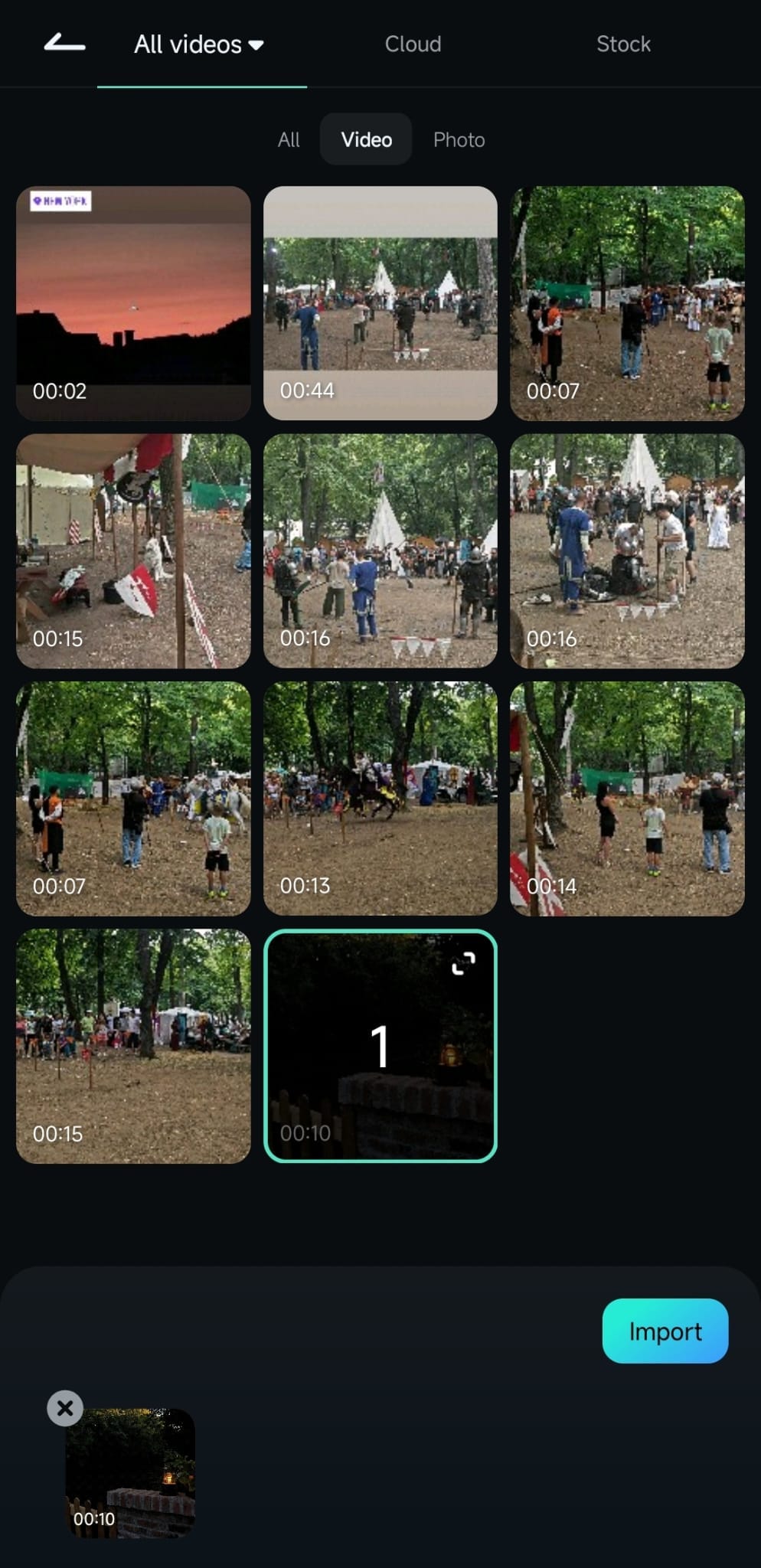
步驟3設置主題和首選項
上傳視頻時,自定義其主題、情緒、聲音、長寬比、音樂風格和樂器。 完成后,單擊生成繼續。

步驟4選擇縮短的剪輯
Filmora將為您的視頻生成三個縮短版本供預覽。 如果需要進一步編輯,請選擇項目編輯輸入時間線。

步驟5編輯您的視頻
在編輯工作區中,您將找到用於修剪,添加音頻, 文本, 貼紙,以及更多。 實驗,直到它看起來剛剛好。

步驟6將視頻保存到設備
滿意后,輕按出口,選擇您喜歡的分辨率、幀速率和其他設置。 點擊導出按鈕保存視頻。 然後,你現在可以在Instagram上分享你的捲軸了!

Filmora 行動版
隨時隨地,隨心所欲剪輯手機影片!
- • 強大的全新 AI 功能。
- • 初學者友善的影片剪輯介面。
- • 提供專業功能的完整影片剪輯工具。

 4.5/5 絕對優秀
4.5/5 絕對優秀第3部分:如何優化捲軸以獲得最大參与度
在了解如何從現有視頻製作Instagram捲軸后,請考慮以下技巧以吸引更多觀眾:
- 確保您的視頻長寬比為9:16,以填滿Instagram上的屏幕。
- 使用流行音樂或音效可以讓你的捲軸更容易被發現。
- 在前3秒吸引觀眾,鼓勵觀眾繼續觀看。
- 瞄準15-30秒以獲得最大影響。 短視頻往往表現更好。
- 在標題中包含相關的標籤,以吸引更廣泛的受眾。 使用帶有清晰行動號召的標題,比如要求觀眾評論或分享。
同樣,如果您也有興趣擴大您在YouTube上的影響力,請查看我們的指南YouTube短褲技巧.
結論
學習如何使用現有視頻製作捲軸是保持Instagram活躍的聰明方法。 重新利用過去的內容有助於您最大限度地擴大覆蓋範圍,而不總是需要新的鏡頭。 這是一個聯繫新觀眾的好策略。
你可以使用Instagram的內置編輯工具或Filmora等高級編輯應用程序來創建捲軸。 遵循本指南中關於如何從現有視頻製作捲軸的步驟,並應用這些技巧使您的捲軸吸引更多觀眾!






